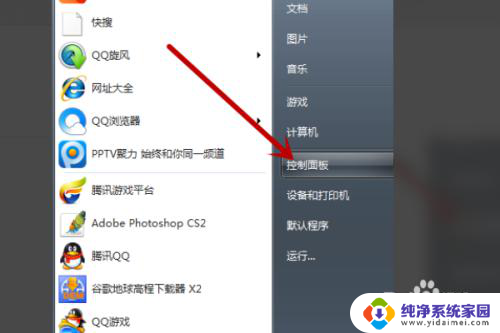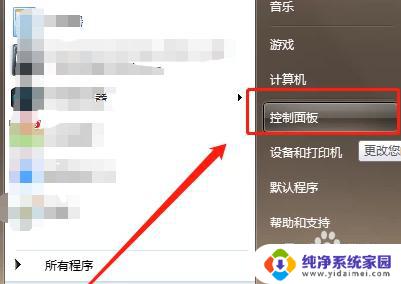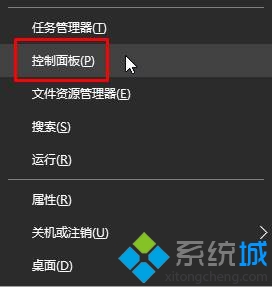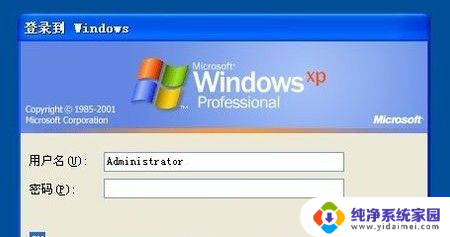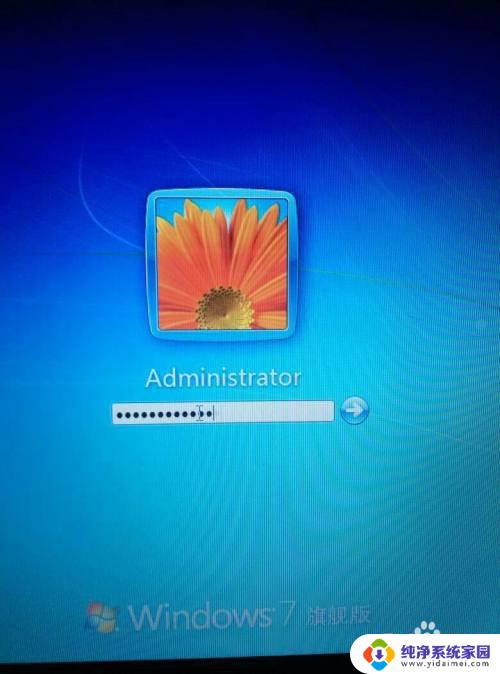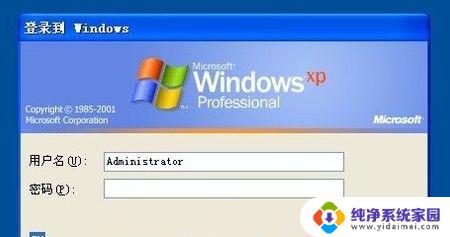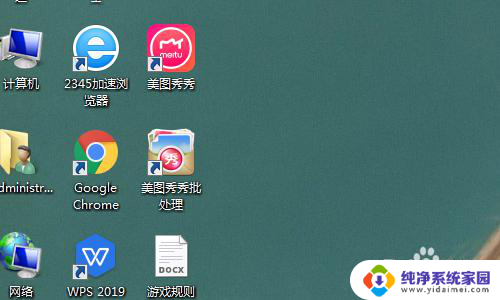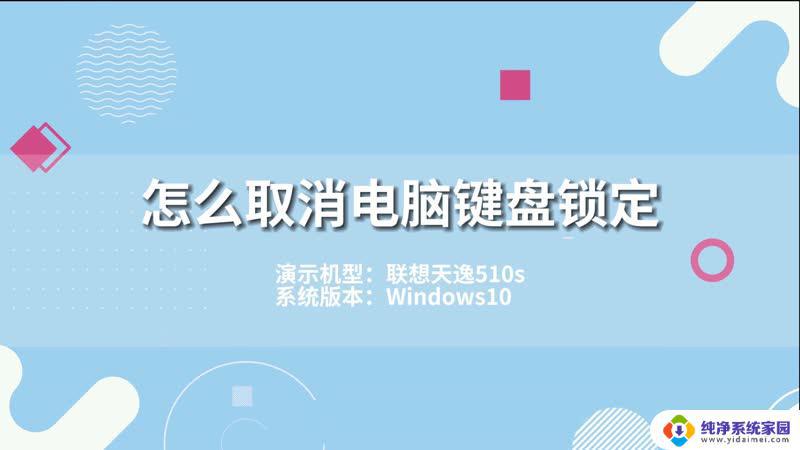电脑怎么关掉大写锁定 电脑大写锁定忘了怎么解除
更新时间:2024-01-05 08:46:59作者:jiang
当我们使用电脑时,有时会遇到一些小问题,比如忘记如何解除大写锁定,大写锁定是一个常见的功能,它可以将键盘上的字母键转换为大写字母。这在某些情况下非常有用,但当我们不小心将大写锁定打开后,却又忘记如何关闭它时,就会让我们感到困惑。如何关掉电脑的大写锁定呢?下面我们就来探讨一下解决办法。
方法如下:
1.打开电脑,然后开始。选择控制面板,然后出来控制面板底下的一个界面,点击选择“时钟、语言和区域”选项。
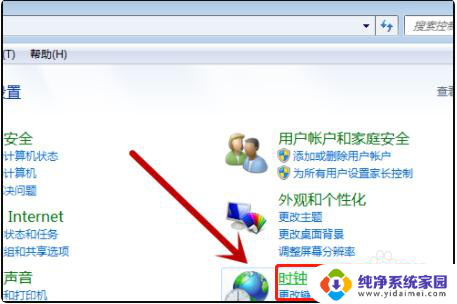
2.接着会出现一个“语言和区域”的界面,如下图所示,点击下面的“区域和语言”选项。
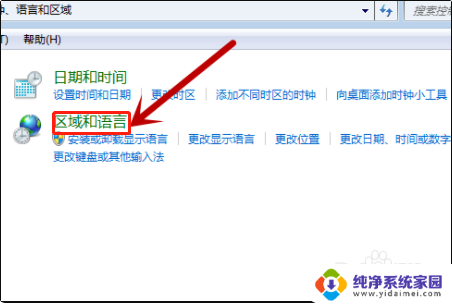
3.点击以后会弹出来下面的一个界面,点击这个属性窗口中的“键盘和语言”。然后点击“更改键盘”。
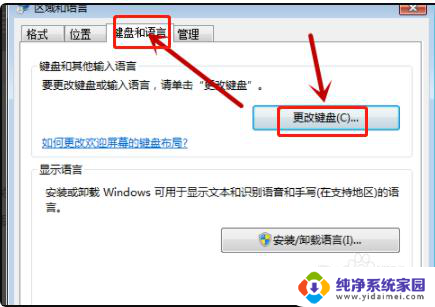
4.在弹出窗口“文本服务和输入语言”,点击窗口上方菜单上的“高级键设置”。要“关闭Caps Lock中”,在前面的圆点上去除,选“Caps Lock”或“Shift”其中一项即可。
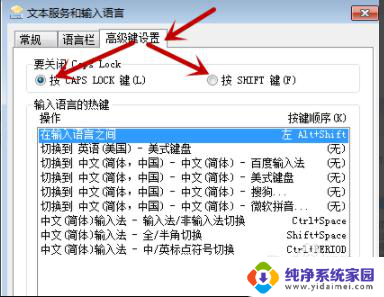
以上就是电脑如何关闭大写锁定的全部内容,有需要的用户可以按照以上步骤进行操作,希望对大家有所帮助。